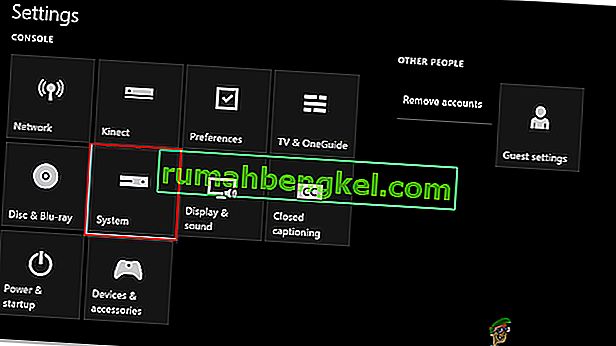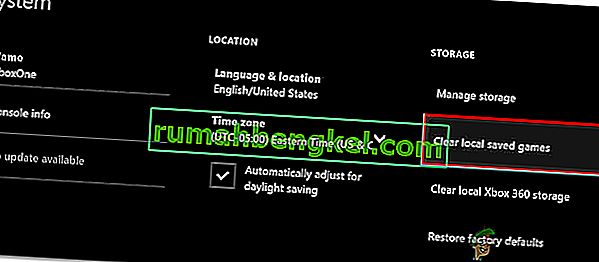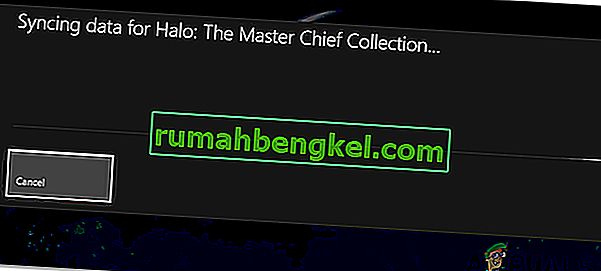Някои потребители на Xbox One съобщават, че не могат да играят нито една игра, която са изтеглили на конзолата си - нито игра, която са закупили дигитално, или безплатни игри, получени чрез абонамента за Xbox Gold. При стартирането на играта те съобщават, че екранът става черен и остава такъв за неопределено време. Съобщава се, че този проблем възниква при Xbox One, Xbox One S и Xbox One X.

Какво кара изтеглените игри да не могат да се възпроизвеждат на Xbox One?
Проучихме този конкретен проблем, като разгледахме различни потребителски отчети и стратегии за поправка, които често се използват в този тип сценарии от засегнатите потребители. Въз основа на нашите разследвания има няколко потенциални сценария, които ще предизвикат това поведение:
- Грешка в операционната система - Една от причините, която може да задейства този конкретен проблем, е бъг с операционната система на Xbox One. Изглежда, че това е повтарящ се проблем при всички модели Xbox one (Xbox One, Xbox One S и Xbox one X). В този случай ще можете да разрешите проблема, като изпълните цикъл на захранване на вашата конзола.
- Локално запазеният кеш за игри е повреден - В определени сценарии кешът за данни за запазване на локални игри може да се повреди и да попречи на една или повече игри да стартират правилно. Ако този сценарий е приложим, можете да разрешите проблема, като направите резервно копие на запаметите на играта си и изчистите локалния кеш на запазените игри.
- Повредени данни на ОС - Повредените данни също могат да бъдат отговорни за този конкретен проблем. Няколко засегнати потребители съобщиха, че проблемът е разрешен, след като са извършили меко фабрично нулиране. Тази процедура ще засегне само данните на ОС (не вашите игри или приложения)
- Една или повече услуги за Xbox Game са прекъснати - Ако срещнете проблема с цифрова игра, придобита чрез споделяне на игри, причината, поради която не можете да преминете през черния екран, може да е, че една или няколко услуги на Xbox Live не работят. В този случай можете да разрешите проблема с някои игри, като преминете в офлайн режим.
Метод 1: Извършване на цикъл на захранване
Както някои потребители съобщават, има шанс да можете да разрешите проблема, като изпълните цикъл на захранване на вашата конзола. Извършването на цикъл на захранване на вашата конзола ще изтощи захранващите кондензатори, което в крайна сметка ще реши повечето проблеми, свързани с фърмуера, които може да попречат на вашата конзола да стартира изтеглени игри.
Ето кратко ръководство за извършване на цикъл на захранване:
- Натиснете и задръжте бутона Xbox (отпред на конзолата) за около 10 секунди. В идеалния случай ще искате да държите бутона натиснат, докато светодиодът спре да мига.
- Изчакайте минута или повече, преди да включите отново конзолата си, като натиснете отново бутона Xbox.
- Потърсете зелената анимация за зареждане по време на процеса на стартиране. Ако не виждате зелената анимация за стартиране на Xbox, това означава, че процедурата за включване на захранването не е била успешна и ще трябва да повторите горните стъпки.

- След като конзолата на Xbox One стартира резервно копие, стартирайте изтеглената игра, която преди това не е успявала, и вижте дали проблемът вече е разрешен.
Ако все още срещате същия проблем, преминете към следващото потенциално решение по-долу.
Метод 2: Изчистване на локалния кеширан кеш за игри
Няколко потребители, срещащи този проблем, съобщават, че са успели да разрешат проблема, като изчистят локално запазения кеш за игри. Това ще премахне всички запазени игри на тази конзола, но няма да премахне никакви файлове с игри или запазените игри в облака. Още повече, всички ваши запазени игри ще бъдат синхронизирани следващия път, когато играете тази конкретна игра.
Забележка: За да сте сигурни, че тази процедура няма да ви накара да загубите никакви спестявания на игри, трябва да започнете, като се уверите, че всички ваши спасявания са архивирани в облака. За да направите това, отидете в Настройки> Система> Съхранение и изберете Игри. След това изберете игрите, които трябва да архивирате в облака, и изберете Move> Cloud Saved Games .
След като запаметяванията ви в играта се архивират безопасно в облачното ви хранилище, ето какво трябва да направите, за да изчистите локално запазения кеш за игри:
- От таблото за управление на Xbox One отидете в Настройки> Система .
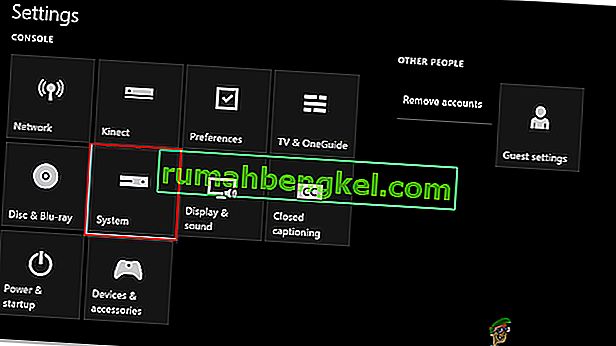
- От екрана Система отидете в раздела Съхранение и изберете Изчистване на локални запазени игри .
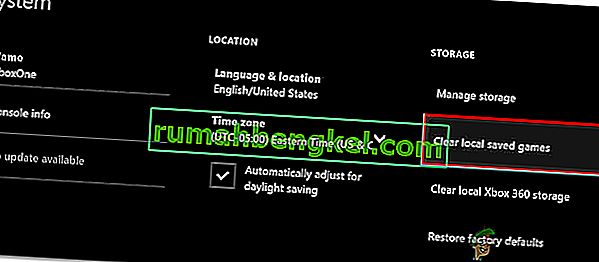
- В края на този процес вашата конзола ще се рестартира автоматично.
- След като завърши следващото стартиране, стартирайте играта, която преди това е била неуспешна, и изчакайте синхронизирането на записването да завърши.
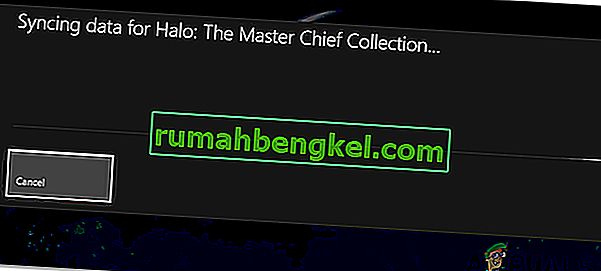
- След като запазените данни бъдат повторно синхронизирани, вижте дали играта се стартира нормално.
Ако все още изпитвате същия проблем, преминете към следващия метод по-долу.
Метод 3: Извършване на меко възстановяване на фабричните настройки
Някои засегнати потребители съобщиха, че са успели да разрешат проблема, като извършат меко фабрично нулиране. Тази процедура се използва основно за целите на отстраняване на неизправности и ще нулира операционната система, като изтрие потенциално повредени данни. Добрата новина е, че няма да докосне нито едно от вашите приложения или данни за игри - така че не се притеснявайте, че ще трябва да изтегляте и инсталирате големи игри отново.
Ето кратко ръководство за меко нулиране на фабричните настройки:
- Отворете конзолата на Xbox One и натиснете бутона Xbox, за да отворите менюто с ръководството.
- След това отидете на Система> Настройки> Система> Информация за конзолата . След като стигнете там, изберете Reset console .

- От следващия екран изберете Нулиране и запазете игрите и приложенията ми .

- След като процесът приключи, вашата конзола ще се рестартира автоматично. Когато процедурата за стартиране приключи, стартирайте играта, която преди това не е играла, и вижте дали проблемът е разрешен.
Метод 4: Проверка на състоянието на услугите за Xbox Game
Ако сте стигнали дотук без резултат, шансовете са причината, поради която не можете да стартирате играта си, защото една или няколко услуги на Xbox Live не работят или се подлагат на поддръжка.
Ако цифровата игра, която се опитвате да стартирате, е придобита чрез споделяне на игри, няма да можете да играете, докато сървърите на Xbox не заработят отново.
Можете да проверите състоянието на услугите на Xbox Live, като посетите тази връзка (тук). Ако някоя от услугите в момента не работи, можете да изчакате, докато проблемът бъде разрешен, или да изпълните стъпките по-долу, за да играете играта в офлайн режим (не всички игри позволяват това).

Ето кратко ръководство за игра на играта в офлайн режим на Xbox One:
- Натиснете бутона Xbox на вашия контролер, за да отворите ръководството.
- От менюто Настройки отидете на Система> Настройки> Мрежа .
- В менюто Мрежа отидете в Мрежови настройки и изберете Офлайн .

- Стартирайте играта, която преди това не успя да играе, и вижте дали можете да преминете през черния екран.
Забележка: Ако процедурата е успешна, не забравяйте да се върнете в менюто Network settings след известно време и натиснете Go online. Ако не направите това, ще спрете да използвате всички социални функции и ще спрете синхронизирането на всяка игра за запазване на вашата конзола.